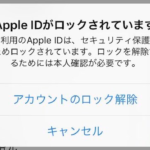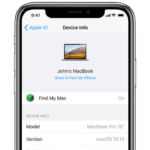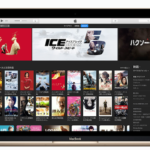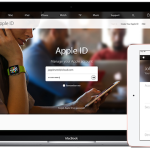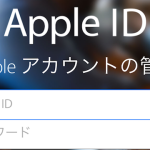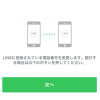Apple IDは、Apple製品を使用する際に最も重要なIDです。Apple IDを新規で登録する際には、必ずメールアドレスを登録する必要があります。このメールアドレスですが、長年使っていると、メールアドレスが古くなり、もう使いたくない場合や新たなメールアドレスに変更する必要が発生する場合があります。
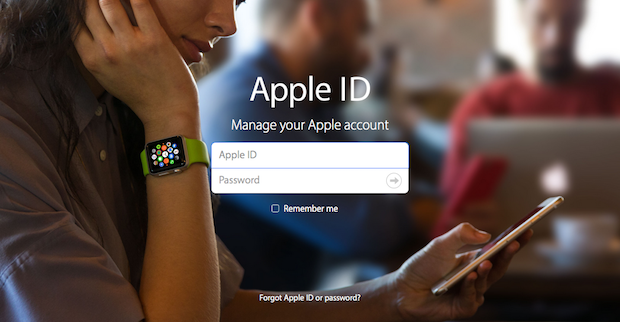
そんな場合のApple IDに登録してあるメールアドレスを変更する方法について紹介します。
Apple IDに登録したメールアドレスを変更する方法
- まずは、現在Apple IDを使用しているすべてのサービスからサインアウトします。iPhoneをはじめとしたiOSデバイス、MacおよびiTunesやApp Storeのアカウント、その他Apple IDが登録されているサービスを含みます。
- 次に、Apple IDサインインページにアクセスし、現在のApple IDおよびパスワードを入力してサインインします。
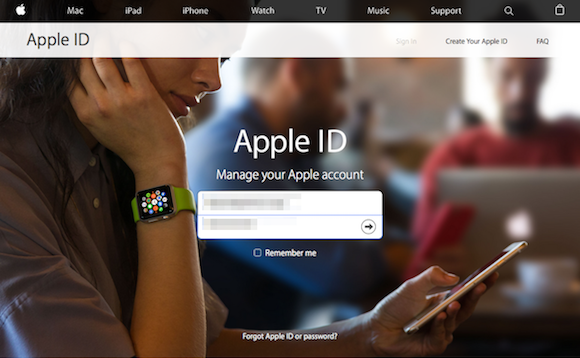
- 「Manage your Apple ID」ページが表示されたら、「Account」セクションの右サイドにある「Edit」リンクをクリックします。
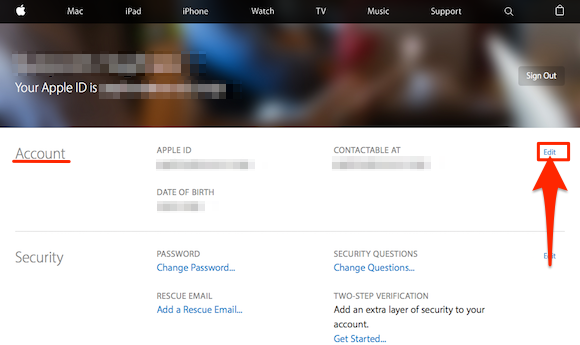
- アカウント情報編集ページでは、「Account」セクションの「Apple ID」の下のメールアドレス下にある「Edit Email Address…」をクリックします。
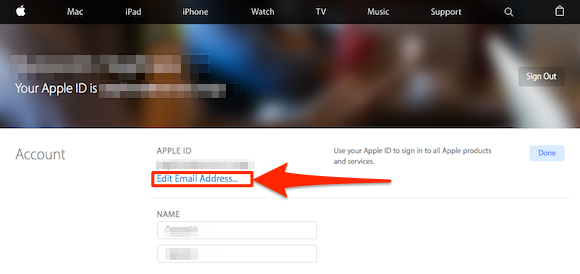
- すると、ポップアップ画面「Enter a new email address to be used as your Apple ID:」が表示されます。登録したい新しいメールアドレスを入力し、「Continue」ボタンをクリックします。
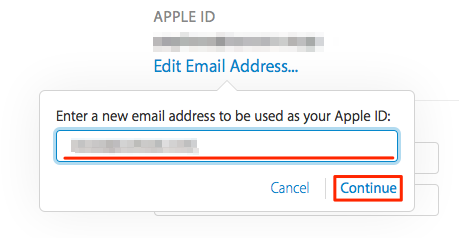
- 「Continue」ボタンをクリックすると、入力したメールアドレス宛てに「メールアドレスを確認してください」メールが送信されます。
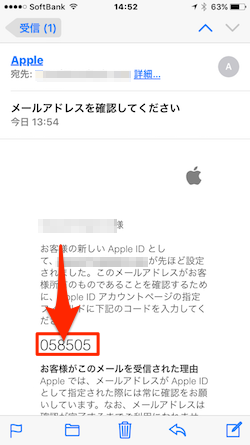
- Apple ID管理ページには、「検証コード」入力画面が表示されるので、送られてきたメール内の6桁のコードを入力して「Verify」ボタンをクリックします。
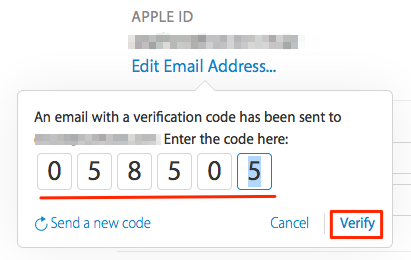
- すると、Apple ID情報のページに戻り、新しく登録したメールアドレスを確認することが出来ます。
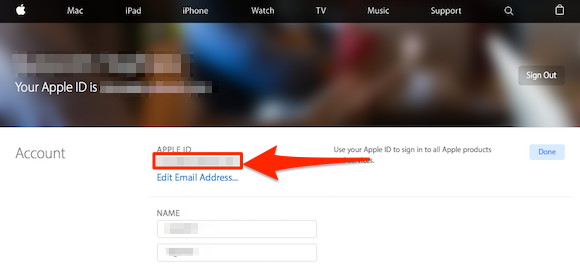
これでApple IDに登録されたメールアドレスが変更されました。新しいApple IDを使用するiOSデバイスやMacおよびApp Store、iTunes StoreなどAppleの各種サービスに戻ってログインすることが出来ます。
The following two tabs change content below.


ガジェット好きなオヤジです。iPhoneやMac・PCを使っていて、ふとしたときに感じた疑問なんかを自分なりに解決した記事を書いていきます。また、時には楽しい動画なんかもアップしていくつもりです。どうぞよろしく!